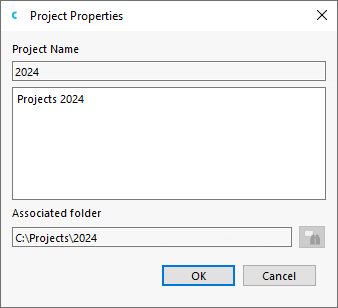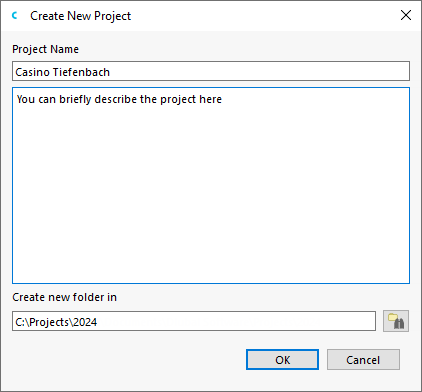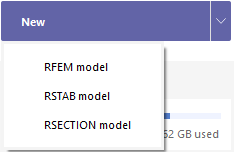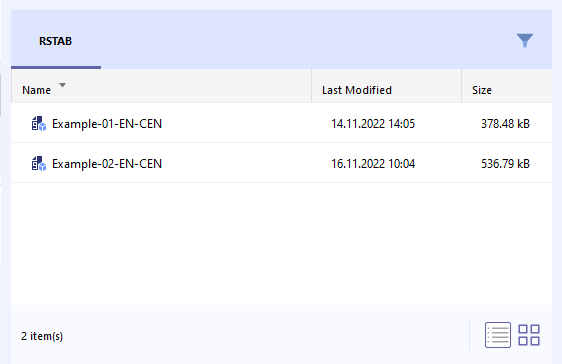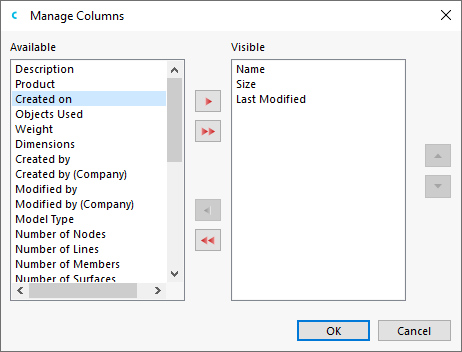A categoria Modelos no Dlubal Center oferece uma visão geral dos seus projetos e arquivos de modelo.
Em cálculos estáticos, geralmente um projeto é subdividido em várias posições. Essas posições são chamadas de "modelos" no RSTAB. O Navegador de Projetos ajuda a gerenciar os projetos e modelos dos aplicativos Dlubal.
Navegador de Projetos para Gestão de Projetos
No navegador à esquerda, seus projetos estão listados. Quando você clica em um projeto nesta árvore de diretórios, verá, à direita, os modelos deste projeto.
Projeto Atual
O projeto atual é destacado em negrito e com uma seta azul no ícone da pasta
![]() . Para definir outro projeto como atual (por exemplo, para salvar novos modelos automaticamente lá), clique no projeto com o botão direito do mouse. No menu de contexto, escolha a opção Definir como atual.
. Para definir outro projeto como atual (por exemplo, para salvar novos modelos automaticamente lá), clique no projeto com o botão direito do mouse. No menu de contexto, escolha a opção Definir como atual.
Propriedades do Projeto
Com a entrada de menu de contexto Propriedades, você pode alterar o nome de um projeto e verificar o caminho do diretório.
A entrada de menu de contexto Abrir local do arquivo chama o Windows Explorer. Lá, você pode ver todos os arquivos que estão na pasta do projeto selecionado.
Criar Novo Projeto
Clique com o botão direito do mouse no projeto, no navegador, onde deseja criar o novo projeto. Se quiser que o novo projeto apareça como uma entrada principal no navegador, clique com o botão direito do mouse na entrada superior 'Projetos'. No menu de contexto do projeto, escolha a opção Criar Novo Projeto para abrir a caixa de diálogo com o mesmo nome.
Insira o título do projeto como 'Nome do Projeto'. A 'Descrição' do projeto é opcional. Esta designação curta também aparece no relatório de impressão (ver imagem Designação do Modelo no Relatório de Impressão ), mas não tem outro significado.
Defina no campo 'Criar nova pasta em' o diretório da pasta de projeto. Com o botão
![]() , você pode selecionar a pasta de arquivos no Explorer. Se desejar criar uma nova pasta para o projeto, adicione o nome no caminho do diretório. Após o OK, confirme a solicitação no diálogo 'Criar Pasta'.
, você pode selecionar a pasta de arquivos no Explorer. Se desejar criar uma nova pasta para o projeto, adicione o nome no caminho do diretório. Após o OK, confirme a solicitação no diálogo 'Criar Pasta'.
Vincular Pasta como Projeto
Com esta função, você pode integrar uma pasta com seus arquivos de modelo na gestão de projetos do Dlubal Center. Clique com o botão direito do mouse no projeto, sob o qual deseja gerir essa pasta, no navegador. Se quiser que a pasta apareça como uma entrada principal, clique com o botão direito na entrada superior 'Projetos'. No menu de contexto do projeto, escolha a opção Vincular Pasta como Projeto. Em seguida, no diálogo do Windows 'Escolher Diretório', selecione a pasta relevante e clique em 'Selecionar Pasta'.
O 'Nome do Projeto' é derivado do nome da pasta. Você também pode alterá-lo. A opção 'Incluir subpastas como subprojetos' permite integrar todas as pastas dentro desta pasta de projeto na gestão de projetos.
Renomear Projeto
Clique com o botão direito do mouse no projeto no navegador. No menu de contexto do projeto, escolha a opção Renomear. Insira o novo nome do projeto na caixa de diálogo 'Renomear Elemento'.
Desvincular Projeto
Com esta função, você pode remover uma pasta da gestão de projetos no Dlubal Center sem excluí-la. Clique com o botão direito do mouse na pasta. No menu de contexto do projeto, escolha a opção Desvincular Projeto.
Excluir Projeto
Clique com o botão direito do mouse no projeto. No menu de contexto do projeto, escolha a opção Excluir Projeto. Isso excluirá a pasta no disco rígido junto com o conteúdo. Se houver arquivos de outros programas nesta pasta, somente os arquivos RSTAB e RFEM serão removidos, e a pasta permanecerá.
Criar Novo Modelo
Você pode criar um novo modelo não apenas na interface do RSTAB, mas também no Dlubal Center. Use a lista na seção Novo.
Clique na entrada Modelo RSTAB para chamar o diálogo 'Novo Modelo - Dados Básicos' (ver imagem Novo Modelo - Dados Básicos ). Lá você pode definir o nome do modelo e os parâmetros básicos do modelo.
Filtro
Com o botão
![]() na barra acima da visão geral dos modelos (ver imagem Gestão de Modelos no Dlubal Center), você pode ativar e desativar a função de filtro. Alternativamente, use os botões
na barra acima da visão geral dos modelos (ver imagem Gestão de Modelos no Dlubal Center), você pode ativar e desativar a função de filtro. Alternativamente, use os botões
![]() ou
ou
![]() no Navegador de Projetos.
no Navegador de Projetos.
Aqui você pode filtrar os modelos por vários critérios.
Modelos do Projeto Selecionado
Na seção central do Dlubal Center, todos os modelos RSTAB do projeto selecionado no Navegador de Projetos são exibidos. Eles são listados em uma pré-visualização com os nomes dos modelos.
Você pode ajustar o tamanho da exibição com o controle deslizante no final da lista. Com os botões
![]() e
e
![]() , você pode controlar se os modelos são exibidos como ícones ou em uma lista.
, você pode controlar se os modelos são exibidos como ícones ou em uma lista.
Com o botão
![]() , você pode definir quais colunas você precisa na visualização em lista.
, você pode definir quais colunas você precisa na visualização em lista.
Detalhes do Modelo Selecionado
Na seção direita, você vê a pré-visualização do modelo selecionado com informações importantes sobre o modelo e o arquivo. Os nomes das pessoas que criaram e modificaram o modelo pela última vez também são indicados.